windows10的恢复分区 Win10恢复分区删除的技巧
在使用Windows 10操作系统时,恢复分区是一个非常重要的功能,恢复分区可以帮助用户快速恢复系统到最初的状态,解决系统出现问题的情况。有时候我们可能会误删恢复分区,导致无法使用这个功能。在这种情况下,我们可以通过一些技巧来恢复被删除的恢复分区,让系统恢复功能重新可用。接下来我们将介绍一些方法来帮助您恢复被删除的恢复分区。
有时候我们想扩大某个分区,比如:C盘。此时,我们需要把其旁边的盘中的数据拷到其他盘中,而后删除这个盘,在磁盘管理器里面只接删除,删除不成功,可以采用本方法。

1、首先,按下“Win+R”键打开运行窗口,输入“cmd”命令打开命令提示符。
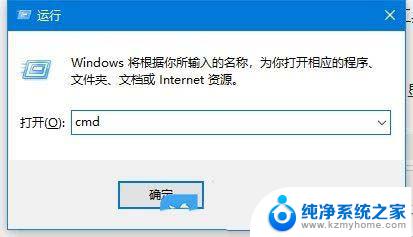
2、接着,在打开的界面中,输入“diskpart”命令并回车运行。
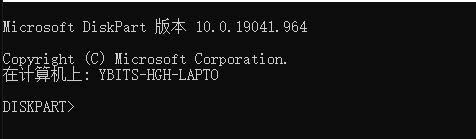
3、然后,继续输入“list disk”命令,显示磁盘列表。

4、随后,输入“select disk0”命令,选择其中一块磁盘。
(注:select disk0中的0代表的是磁盘的序号)
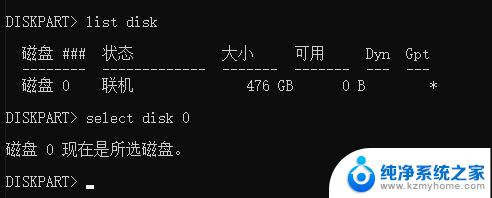
5、紧接着,输入“list partition”命令,列出分区列表。
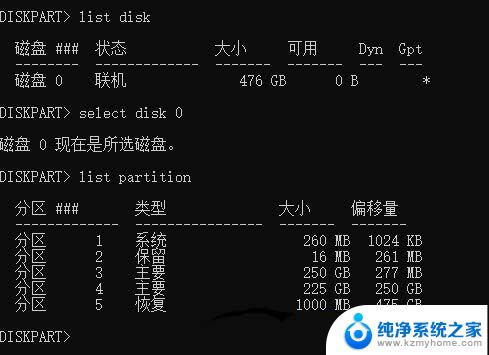
6、此时,输入“select partition 2”命令,选择第二个分区。
(注:此处的第二个分区为恢复分区)
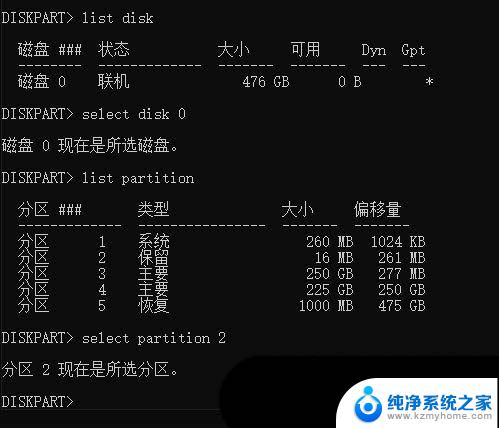
7、最后,输入“delete partition override”命令进行删除即可。
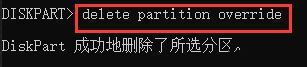
你需要等待磁盘管理工具完成删除操作,这个过程可能需要一些时间。具体取决于你要删除的分区大小和系统性能,一旦操作完成,你将看到一个消息框提示你已成功删除磁盘恢复分区。
注意:您应该确保在外部驱动器上有完整的系统备份,以便您可以在需要时进行恢复。
电脑开机显示无效分区表怎么办 win10提示无效的分区表的四种修复技巧
以上就是关于windows10的恢复分区的全部内容,有出现相同情况的用户就可以按照小编的方法了来解决了。
windows10的恢复分区 Win10恢复分区删除的技巧相关教程
- 删除 恢复分区 Windows10恢复分区清除方法
- win10分区表修复 如何在win10系统中修复磁盘分区
- 怎么把已经分区的硬盘合并 Windows10如何合并硬盘分区步骤
- win10电脑磁盘怎么分区 win10磁盘分区的图文教程
- windows10电脑分区 win10磁盘分区图文教程详解
- win10 动态分区 在Windows10中如何动态扩充磁盘分区
- 电脑win10系统盘怎么分区 Windows10怎么分区硬盘
- win10分区模式 win10磁盘分区的图文教程
- 怎么给笔记本电脑分区win10 win10磁盘分区的图文教程
- win10新的机械盘如何分区 新机械硬盘如何进行分区设置
- 清理windows账号 Windows10删除用户账户步骤
- 笔记本电脑风扇疯转 Win10笔记本风扇自动调节失效怎么办
- windows10怎么让屏幕常亮 windows10笔记本如何设置屏幕常亮
- win10高级启动进入安全模式 win10安全模式进入方法
- win10怎么插耳机 电脑怎么连接耳机
- win10系统网络无internet win10无Internet网络连接如何解决
win10系统教程推荐
- 1 windows10怎么让屏幕常亮 windows10笔记本如何设置屏幕常亮
- 2 显示windows ink win10周年更新windows ink工作区如何使用
- 3 win10怎么查看smb共享 Win10共享文件查看方法
- 4 win10卡住频繁死机 笔记本卡死黑屏
- 5 win10如何取消任务栏的搜索框 Windows10任务栏搜索框去掉方法
- 6 笔记本win10配置更新卡住了 win10更新卡住不动解决方法
- 7 怎么样设置桌面壁纸 Win10怎么更换桌面背景图片
- 8 win10同步主机 Windows 10同步设置教程
- 9 win10 快捷键重启 Win10快速关机的方法
- 10 win10 指纹识别 win10笔记本电脑指纹解锁设置教程